¿Cómo se crean los subformularios en Access de forma correcta?
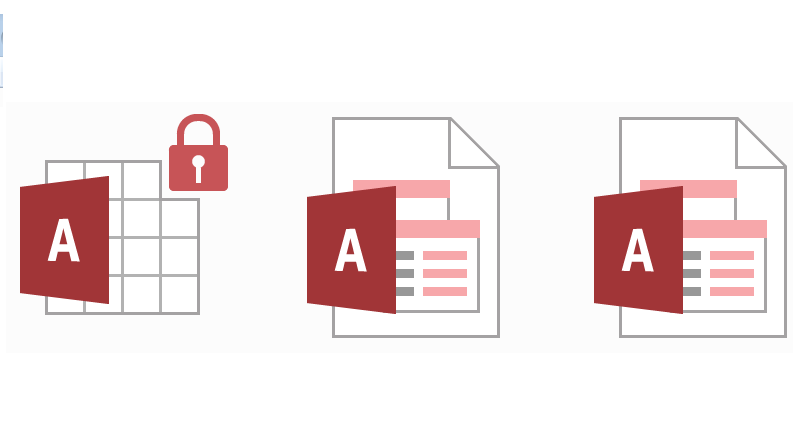
Hablar de Microsoft Access es hablar sobre organización y ahorro de tiempo, y es que esta herramienta ofimática es muy útil para ordenar los datos o información que deseamos almacenar para su posterior consulta. Diseñada para la administración de bases de información, Access cuenta con una amplia gama de elementos que facilitan nuestro trabajo, sobre todo si dicho trabajo depende del manejo actualizado de información, nos ayuda a organizar los datos, consultarlos cuando sea necesario y hasta comprobar y comparar tablas informativas todo en un mismo instante de tiempo.
En ese sentido, la comprobación y comparación de información almacenada en tablas es posible gracias a la creación de un formulario dentro de otro formulario denominados también subformularios, ya que la función principal de estos es mostrar información que de alguna manera se relaciona entre ellas. Es por eso que el desarrollo de este articulo está dedicado a explicar que son los formularios y cómo podemos crear uno de manera exitosa, nuestro objetivo es que podemos aprovechar al máximo las bondades que Access coloca al alcance de nuestras manos.
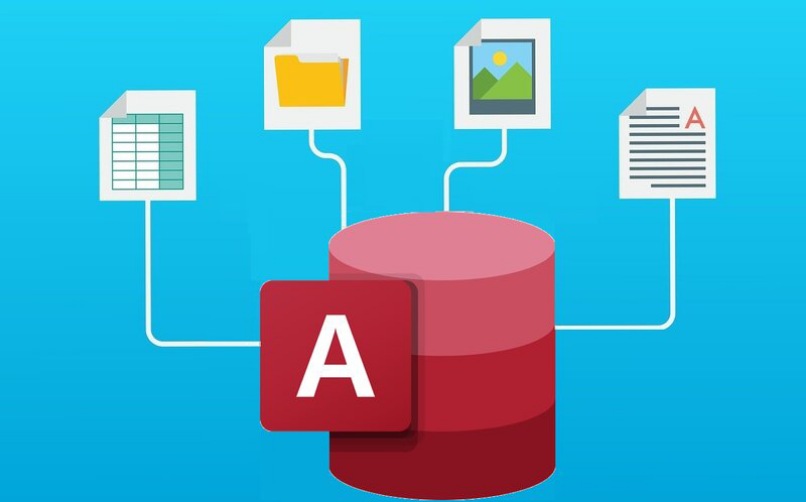
¿Qué son los subformularios en Microsoft Access?
La forma más sencilla de explicar en qué consisten los subformularios es definiéndolos como un formulario dentro de otro formulario clasificándose el primero como el formulario principal mientras que el segundo como subformulario. Son realmente útiles cuando deseamos mostrar información de tablas o incluso consultas que guardan relación uno a muchos, como por ejemplo cuando creamos un formulario que nos muestre los distintos tipos de géneros musicales de los que disponemos en una tienda y dentro de este añadir otro formulario que nos muestre los artistas que corresponden cada género.
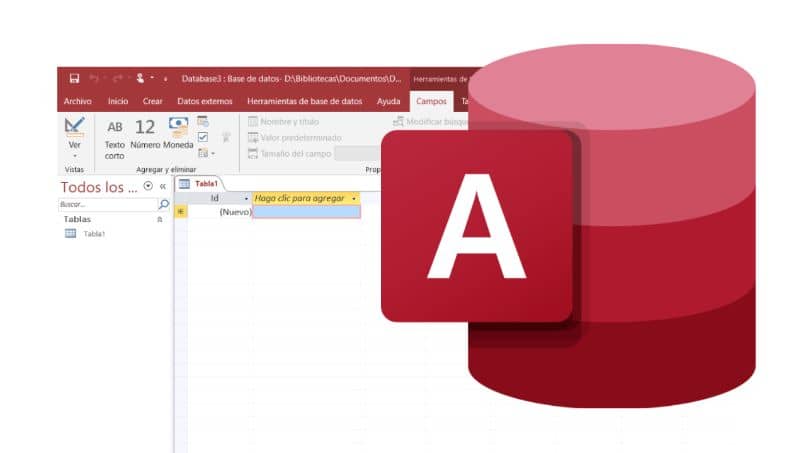
Tomando en cuenta lo anteriormente dicho, un subformulario nos permite realizar una búsqueda dentro de otra búsqueda, facilitando grandemente la posibilidad de dar respuesta a corto plazo a una pregunta, consulta o inquietud planteada por el usuario permitiendo que el trabajo se realice con mayor eficiencia en el menor tiempo posible y mejorando en consecuencia la productividad. Ahora que conocemos lo que son los formularios, conviene saber también para que sirven y por qué son tan útiles.
¿Para qué sirven este tipo de subformularios en Access?
Como ya conocemos, los formularios son herramientas altamente útiles cuando hablamos de encontrar información de manera rápida por lo que podemos decir que un subformulario cumple la misma función, mejorar el proceso de consulta de datos haciendo uso la relación que pueda existir entre los datos almacenados en distintas tablas de la base de datos que estamos trabajando. Esta relación puede ser uno a varios, significando esto una sociedad entre dos tablas en las que el valor de la cifra del formulario principal de los datos almacenados en la tabla principal pertenece al valor de los distintos campos concurrentes de diversos registros de las tablas que se relacionan.
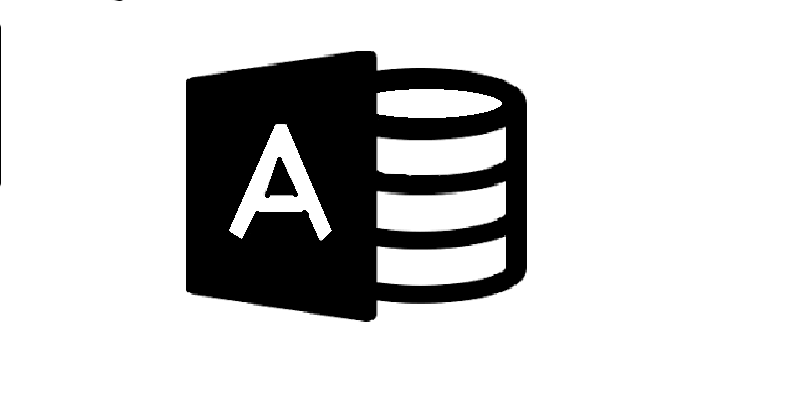
Tomando como referencia el ejemplo de la tienda de música, cuando realizamos un formulario para los distintos ‘Géneros’ musicales de los que se dispone en la tienda, este formulario viene a ser el primer lado o lado principal de la relación, mientras que el subformulario ‘Artistas’ de cada género representa el lado varios o lado secundario de la relación, destacando que cada género puede contar con más de un artista.
Si por ejemplo consultamos sobre el género musical ‘Pop’, en pantalla se nos mostrará el formulario principal con los datos correspondientes a la música ‘Pop’ y en el subformulario veríamos ‘Artista 1’, ‘Artista 2’, ‘Artista 3’, esto es posible gracias a la vinculación que existe entre el formulario y el sub formulario, si no estuvieran vinculados, en el subformulario veríamos todos los artistas de todos los géneros disponibles en la tienda y no solo los correspondientes a la música ‘Pop’.
¿Qué aspectos se deben considerar para crear un subformulario en una base de datos?
Los subformularios suelen ser administrados tomando en consideración algunas definiciones básicas necesarias para el manejo exitoso de estos, dichas definiciones hacen referencia a los distintos ordenamientos que la aplicación en si se encarga de llevar a cabo. Aunque es necesario conocer los términos básicos relacionados con la creación de subformularios, esto nunca debe representar un problema ya que si seguimos al pie de la letra los pasos acá descritos, Access hará por si solo todo lo necesario para conducir a feliz término esta interesante tarea. Sin embargo, si se nos ocurre realizar alguna modificación futura, es mejor estar claro con lo que ocurre tras bastidores.
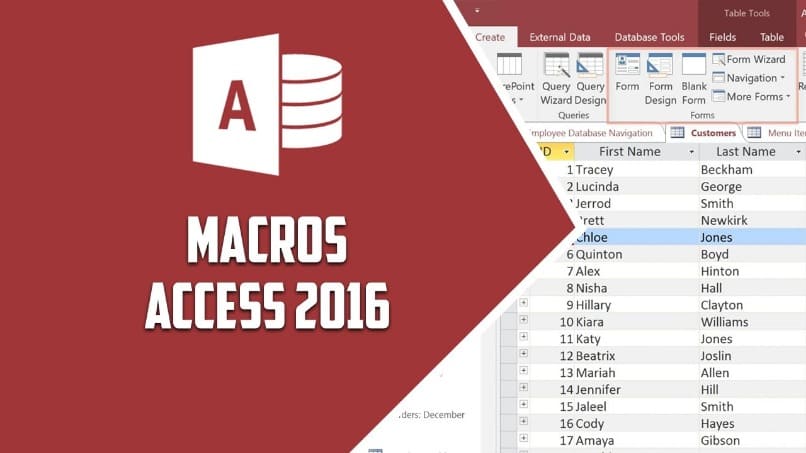
Antes de describir cada uno de los términos, recomendamos realizar las relaciones pertinentes entre las tablas antes de continuar con la creación del subformulario ya que Access nos ayudará creando los vínculos requeridos entre formularios principales y subformularios de manera automática. Con estos datos claros, veamos en qué consisten los siguientes términos.
Control de subformulario
Este término hace referencia al control que un formulario inserta en otro formulario, puede ser considerado como una vista de otro elemento que forma parte de la base de datos, dicho elemento puede ser una tabla, una consulta o incluso otro formulario. Este control es el responsable de suministrar las propiedades por medio de la cual se concede la vinculación de los datos correspondientes al formulario principal con los datos presentados en el control.
Propiedad objeto de origen
Como su nombre lo indica, es la propiedad o función encargada de establecer el objeto que se visualizará en el respectivo control del formulario.
Hoja de datos
No es más que una representación básica y escueta de información en columnas y filas muy parecida a una hoja de cálculo común de Microsoft Excel. Esta hoja de datos es mostrada por el control de subformulario por dos razones, cuando el objeto del que procede es un formulario en la que el parámetro vista predeterminada se ha establecido en una hoja de datos o cuando una tabla o consulta es su objeto de origen. Para situaciones como estas, el subformulario puede ser considerado como una hoja secundaria de datos en lugar de un subformulario.
Propiedad vincular campos principales
No es más que la propiedad que se encarga de establecer o especificar cada uno de los campos que se desean vincular pertenecientes al formulario principal que los relacionan o vinculan de manera directa con el subformulario.
Propiedad vincular campos secundarios
Se refiere a la propiedad del control de subformulario que establece o especifica cada uno de los campos pertenecientes al subformulario que lo vinculan o relacionan al formulario principal. Ya que hemos definido cada uno de los términos, a continuación veremos cómo crear un subformulario de manera rápida y sencilla.
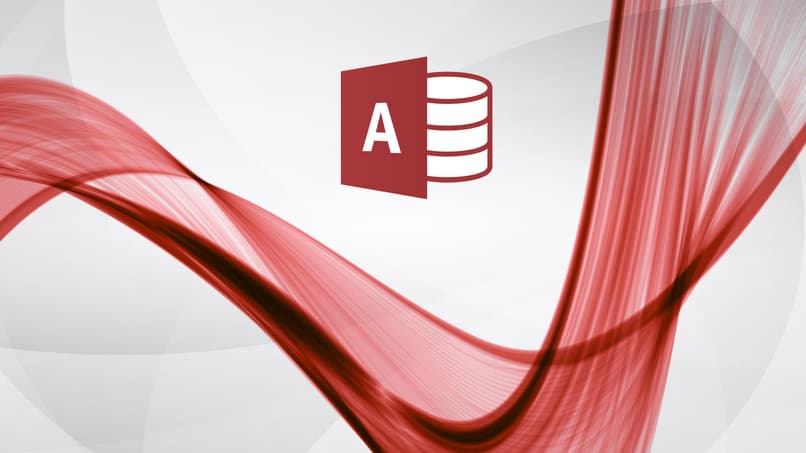
¿Cuáles son los pasos para crear un subformularios en Microsoft Access?
Durante el desarrollo de estos pasos te explicaremos dos procedimientos básicos para la creación de subformulario en Access, cual utilizaremos dependerá realmente de lo que deseamos hacer, a continuación describiremos cada uno y a su debido momento seleccionaremos el que mejor se ajuste a nuestra necesidad. El primer procedimiento tiene que ver con la creación de un subformulario vinculado al formulario principal, este es por lo general el método más rápido para la creación de subformularios.
En primer lugar debemos abrir Access, para ello simplemente nos vamos al botón de inicio y haciendo clic en este, buscamos la carpeta de Microsoft Office contenida en el botón ‘Todos los Programas’, dentro de esa carpeta encontraremos ‘Access’, hacemos clic e ingresamos a la aplicación de escritorio. Veremos una serie de pestaña, la que nos conviene por ahora es la pestaña ‘Crear’, hacemos clic allí para acceder a las opciones disponibles, entre ellas veremos un grupo de botones con el nombre ‘Formularios’ veremos tres botones grandes dispuestos horizontalmente y tres botones pequeños dispuestos verticalmente.
Debemos hacer clic en el primer botón pequeño de arriba hacia abajo que corresponde a ‘Asistente para Formulario’ para comenzar con el asistente, lo primero que vemos es la primera página del asistente y una barra con un botón con una flecha hacia abajo, este botón nos muestra un menú desplegable correspondiente a ‘Tablas/Consultas’, al hacer clic en el botón veremos todas las tablas y consultas disponibles, de las que tenemos que seleccionar una para poder crear el formulario que contenga un subformulario.
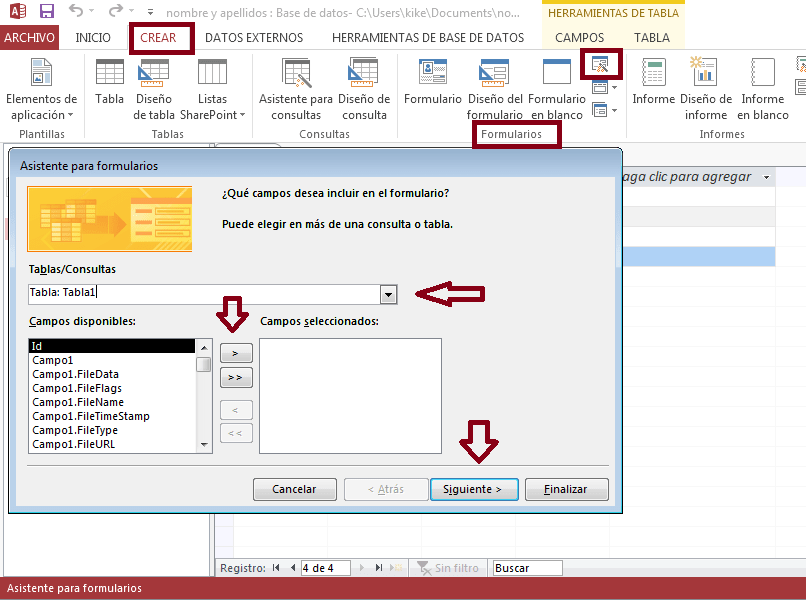
Luego debemos seleccionar los campos de la consulta o tabla que deseamos añadir al formulario principal e identificarlo, terminado este paso procedemos a seleccionar otra tabla o consulta en el menú desplegable que corresponde a la fuente del subformulario, nuevamente debemos hacer clic en los campos que queremos añadir al subformulario e identificarlo tal y como hicimos con el principal. Acá viene la parte interesante, si de verdad hemos relacionado bien las tablas, al hacer clic en ‘Siguiente’ nos aparecerá un cuadro de diálogos preguntándonos como deseamos ver los datos.
En este punto debemos seleccionar el formulario principal haciendo clic en el nombre que le hemos colocado para su identificación, y en esta misma ventana en la parte inferior veremos una opción que indica ‘Formulario con Subformulario’, la marcamos y hacemos clic en ‘Siguiente’. Continuando con el asistente, ahora observamos en la pantalla otra pregunta, ¿Qué distribución desea aplicar al subformulario? Y se nos dan cuatro opciones de la que debemos escoger la que deseamos, por lo general el diseño tabular es más practico al momento de personalizarlo ya que permite la adición de gráficos, color y otros elementos. Continuando, hacemos clic en ‘Siguiente’.

Luego el asistente nos solicitará que seleccionemos un estilo de formato para nuestro formulario, si seleccionamos el tabular en el paso anterior, este se aplica también para nuestro subformulario, luego, nos encontramos en la parte final del asistente, lo que corresponde es la respectiva identificación para el formulario así le colocamos un título, Access asignará nombres de manera automática a los formularios de acuerdo con los títulos que colocamos y etiquetará el subformulario tomando en cuenta los títulos que le colocamos. Lo siguiente que debemos hacer es especificar la forma en que abriremos el formulario.
Recordando que tenemos dos opciones, ‘Vista Formulario’ si deseamos ver o añadir información y ‘Vista Diseño’ si deseamos editar el diseño del formulario, finalmente hacemos clic en ‘Finalizar y listo, de manera automática se crearán dos formularios, uno que incluye el control de subformulario que desde luego es el formulario principal y el otro corresponde al subformulario como tal.
El segundo procedimiento que explicaremos para la creación de subformularios, tiene que ver con agregar uno o incluso varios formularios a otro formulario previamente diseñado, esta opción es interesante porque permite a Access crear un nuevo formulario por cada subformulario o que simplemente utilice un formulario existente. Lo primero es abrir Access como ya se indicó anteriormente, luego nos colocamos en el formulario existente y hacemos clic derecho en él para desplegar la opciones y seleccionar ‘Vista Diseño’.
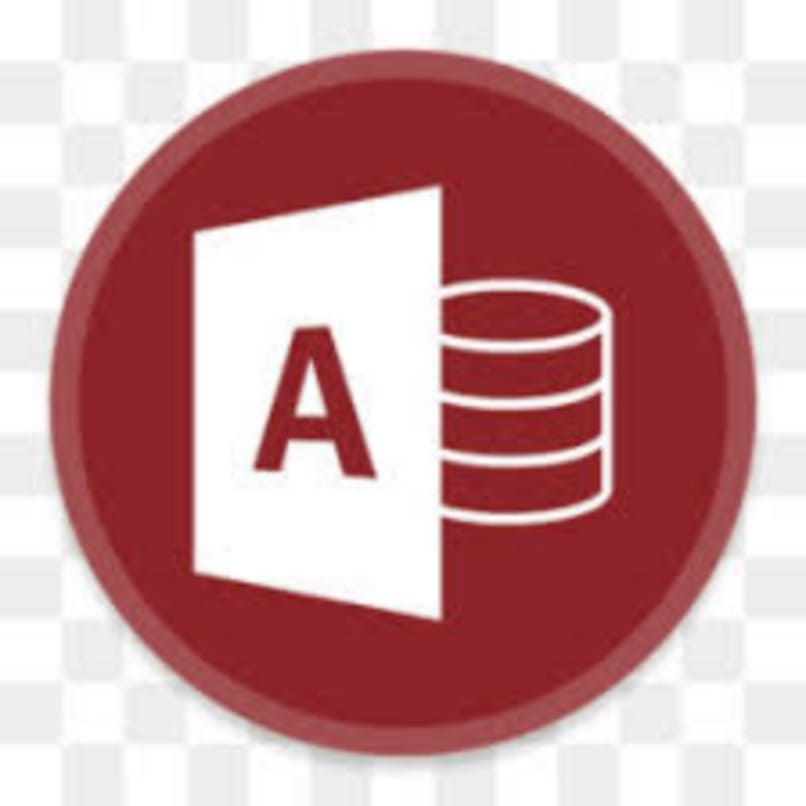
Luego lo que tenemos que hacer es ubicar la pestaña ‘Diseño’ y hacer clic allí, veremos los distintos grupos de opciones, nos enfocamos en el grupo ‘Controles’ y hacemos clic en la flechita que apunta hacia abajo, lograremos ver la galería de controles y verificamos que este marcada la opción ‘Utilizar Asistente para Controles’. Seguidamente sin salir de esta pestaña ni del grupo controles hacemos clic en la opción correspondiente a ‘Subformulario/Subinforme’, ya ubicados en el formulario debemos hacer clic en el lugar en el que deseamos colocar el subformulario y continuar al pie de la letra con la ayuda del asistente.
Al terminar con el asistente solo debemos hacer clic en ‘Finalizar’ y de esta manera estará listo nuestro formulario con subformulario, si hemos seleccionado la opción para que Access pudiera crear un formulario para el subformulario en vez de utilizar uno existente, veremos en el panel de navegación el nuevo objeto de formulario. De estas dos maneras podemos crear nuestros formularios con subformularios, como vemos no tiene mayor complicación, basta con seguir de cerca cualquiera de los dos procedimientos descritos de acuerdo a lo que necesitemos hacer.